U programu Publisher možete da dodate efekat senke slikama, automatskim oblicima, WordArt ili okvirima za tekst.
-
Izaberite slika, automatski oblik, WordArt ili okvir za tekst koje želite da promenite.
-
Na kartici Oblikovanje izaberite stavku Efekti za tekst ili Efekti oblika > senku.
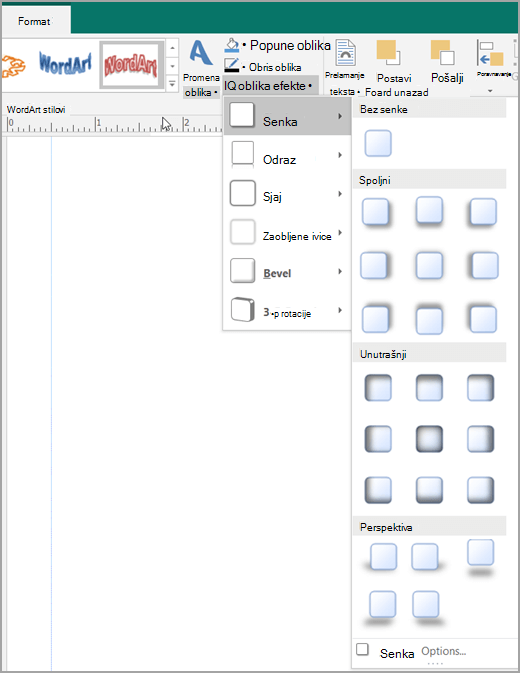
-
Uradite nešto od sledećeg:
Dodavanje ili uklanjanje senke
-
Da biste dodali senku, izaberite željeni stil senke.
-
Da biste uklonili senku, izaberite stavku bez senke.
Promena smera senke
-
Da biste promenili smer senke, kliknite na senku koja ide u pravcu koji želite.
Promena distance senke sa objekta
-
Izaberite stavku Opcije senke, a zatim u dijalogu Oblikovanje oblikapremestite klizač da biste dobili željeni efekat.

Promena boje senke
Izaberite stavku Opcije senke, a zatim u dijalogu Oblikovanje oblika kliknite na strelicu pored dugmeta boja.

-
Da biste promenili boju u šemi boje, kliknite na jednu od osam boja prikazanih u prvom nizu.
-
Da biste promenili boju koja se ne nalazi u šemi boje, izaberite željenu boju. Da biste videli još boja, izaberite stavku Još boja, a zatim izaberite karticu Standardno ili karticu Prilagođeno .
-
Da biste promenili boju senke tako da možete da vidite kroz nju, premestite klizač Prozirnost da biste dobili željeni efekat.
-
-
Izaberite slika, automatski oblik, WordArt ili okvir za tekst koje želite da promenite.
-
Na kartici Oblikovanje izaberite stavku Efekti senke.
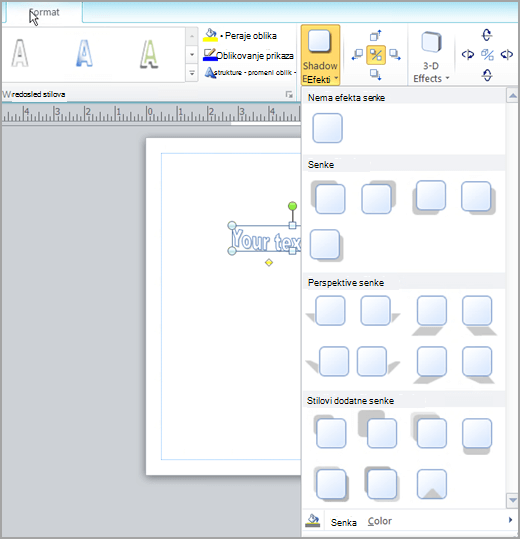
-
Uradite nešto od sledećeg:
Dodavanje ili uklanjanje senke
-
Da biste dodali senku, izaberite željeni stil senke.
-
Da biste uklonili senku, izaberite stavku bez efekta senke.
Promena smera senke
-
Da biste promenili smer senke, kliknite na senku koja ide u pravcu koji želite.
Promena distance senke sa objekta
-
Kliknite na bilo koje od četiri pritiskanja dugmadi senki .

Svaki put kada kliknete na dugme Gurni senku, senka se pomera za 1 bod dalje od objekta.
Promena boje senke
Izaberite stavku boja senke. Pojavljuje se okvir za izbor boje.
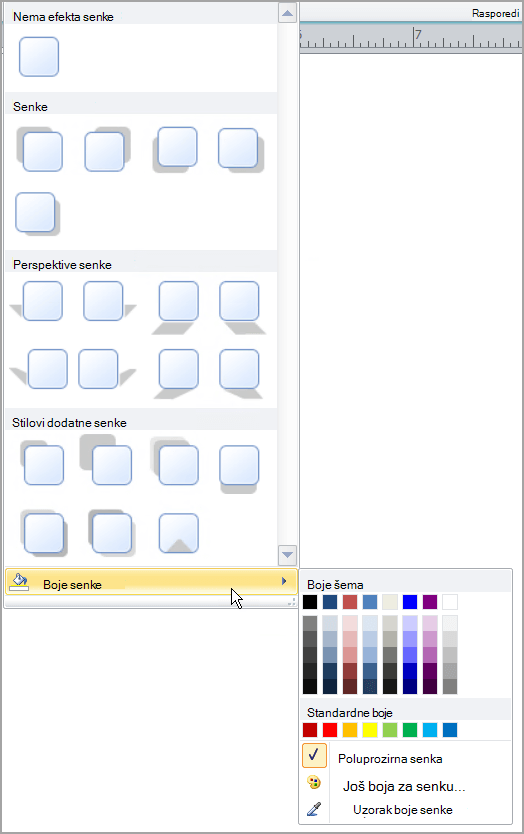
-
Da biste promenili boju u šemi boje, kliknite na jednu od osam boja prikazanih u prvom nizu.
-
Da biste promenili boju koja se ne nalazi u šemi boje, izaberite željenu boju. Da biste videli još boja, kliknite na dugme Još boja senke, a zatim izaberite karticu Standardno ili prilagođenu karticu.
-
Da biste promenili boju senke tako da možete da vidite kroz nju, izaberite stavku Poluprozirna senka.
-
-
Izaberite slika, automatski oblik, WordArt ili okvir za tekst koje želite da promenite.
-
Na traci sa alatkama oblikovanja izaberite stavku stil senke

Dodavanje ili uklanjanje senke
-
Da biste dodali senku, izaberite željeni stil senke.
-
Da biste uklonili senku, izaberite stavku bez senke.
Promena smera senke
-
Da biste promenili smer senke, kliknite na senku koja ide u pravcu koji želite.
Promena distance senke sa objekta
-
Izaberite stavku Postavke senke, a zatim kliknite na bilo koju od četiri dugmeta Gurni senku . Svaki put kada kliknete na dugme Gurni senku, senka se pomera za 1 bod dalje od objekta.
Promena boje senke
Izaberite stavku Postavke senke, a zatim kliknite na strelicu pored stavke

-
Da biste promenili boju u šemi boje, kliknite na jednu od osam boja prikazanih u prvom nizu.
-
Da biste promenili boju koja se ne nalazi u šemi boje, izaberite željenu boju. Da biste videli još boja, kliknite na dugme Još boja senke, a zatim izaberite karticu Standardno ili prilagođenu karticu.
-
Da biste promenili boju senke tako da možete da vidite kroz nju, izaberite stavku Poluprozirna senka.
-










